
苹果手机怎么同步微信记录 如何将苹果微信聊天记录同步到另一台手机
发布时间:2023-12-10 14:29:34 来源:锐得游戏网
随着移动互联网的迅猛发展,微信已成为人们生活中不可或缺的社交工具之一,而在使用苹果手机时,很多人不禁会遇到一个问题:如何将微信聊天记录从一部苹果手机同步到另一部手机上?这个问题困扰着许多用户,因为微信聊天记录中蕴含着我们与亲朋好友之间的珍贵时刻和重要信息。为了解决这一问题,本文将为您介绍如何在苹果手机上同步微信记录,并将其迁移到另一台手机上,让您的聊天记录永不丢失。无论是更换手机、备份数据还是跨设备浏览聊天记录,本文都将为您提供详细的操作步骤和注意事项,帮助您轻松实现微信聊天记录的同步与迁移。
如何将苹果微信聊天记录同步到另一台手机
具体方法:
1.在苹果手机桌面上,点击微信图标进入。

2.进入微信主界面,点击右下角我进入。
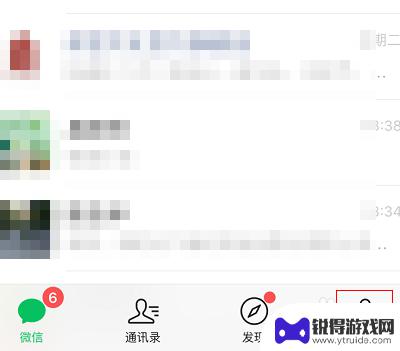
3.在微信个人中心,点击设置选项进入。
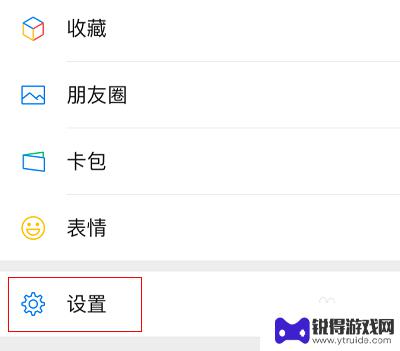
4.进入微信设置界面,点击通用选项进入。
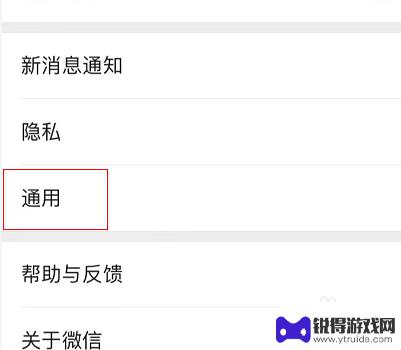
5.在通用界面,点击聊天记录备份与迁移选项进入。
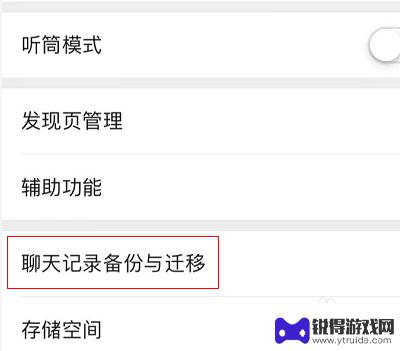
6.点击迁移聊天记录到另一台设备选项进入,继续下一步操作。
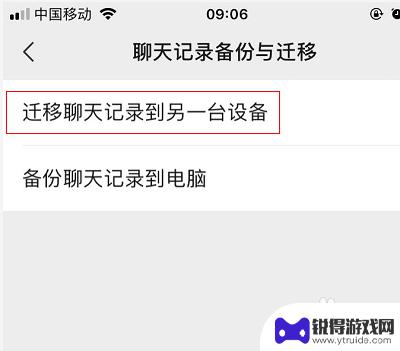
7.进入聊天记录迁移界面,点击迁移全部聊天记录按钮进入。
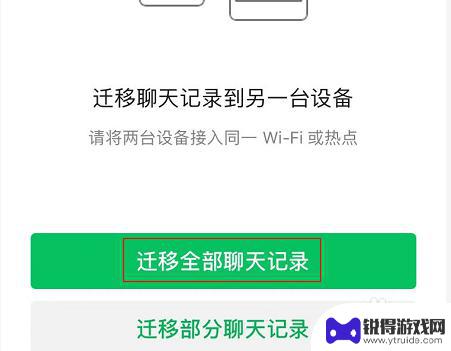
8.最后等待系统导出完成,从另外一台手机登录微信扫描二维码完成导入即可。
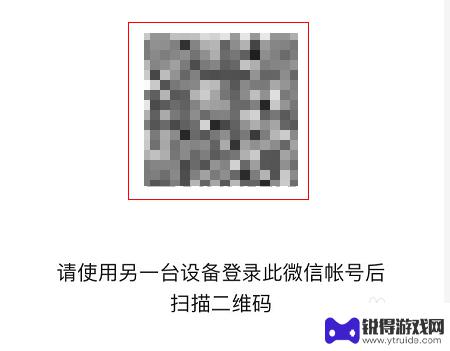
以上就是苹果手机如何同步微信记录的全部内容,遇到同样情况的朋友们赶紧参考小编的方法来处理吧,希望能对大家有所帮助。
热门游戏
- 相关教程
- 小编精选
-
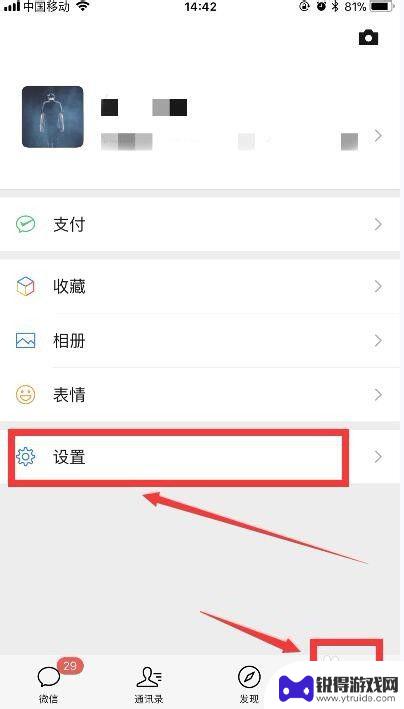
手机微信怎样同步到另一部手机上 换手机后如何迁移微信聊天记录到另一台手机
随着手机的普及和微信的流行,许多人在换手机后都面临同一个问题:如何将微信聊天记录从旧手机同步到新手机上,在这个信息化时代,微信已经成为人们日常生活中不可或缺的社交工具。保留和迁...
2024-03-02
-
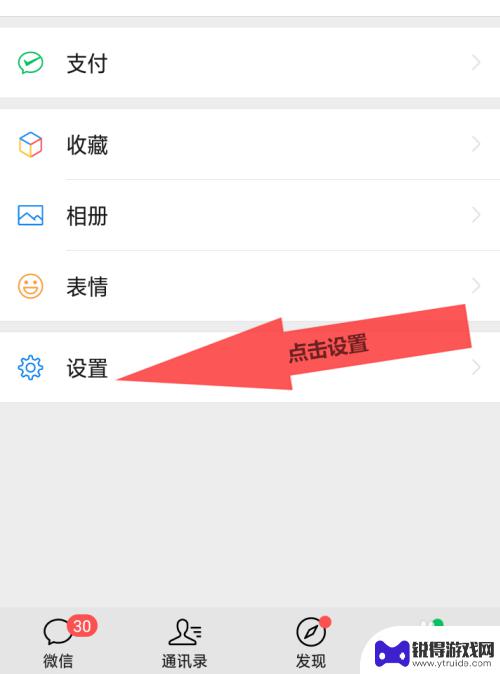
怎么在另一个手机上看微信聊天记录 怎么把微信聊天记录同步到另外一部手机上
怎么在另一个手机上看微信聊天记录,随着移动互联网的快速发展,微信已经成为人们日常生活中不可或缺的通信工具之一,有时我们可能会因为种种原因需要在另一部手机上查看微信聊天记录,或者...
2023-10-19
-
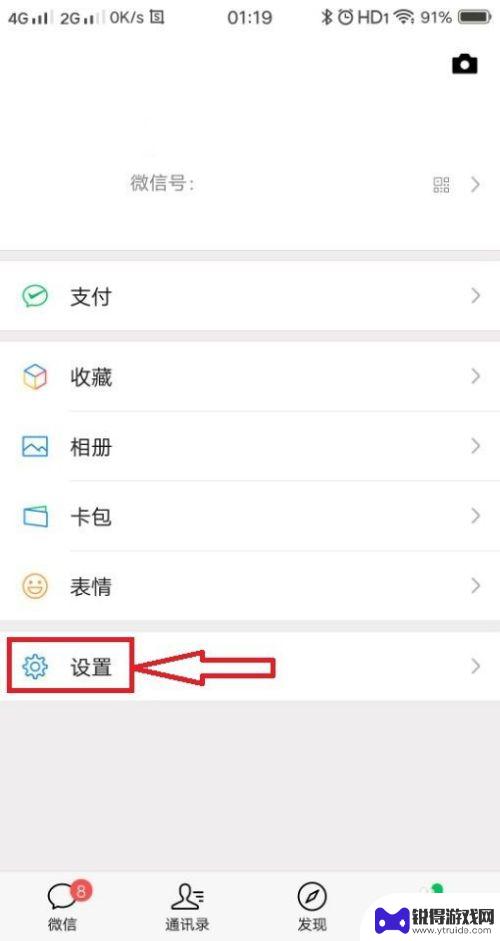
如何微信同步到老婆的手机 怎么在手机上同步微信的聊天记录
在日常生活中,微信已经成为我们不可或缺的沟通工具,对于许多人来说,如何将自己的微信聊天记录同步到另一部手机却是一个让人头疼的问题。尤其是对于那些想要与另一半分享生活点滴的人来说...
2024-03-14
-
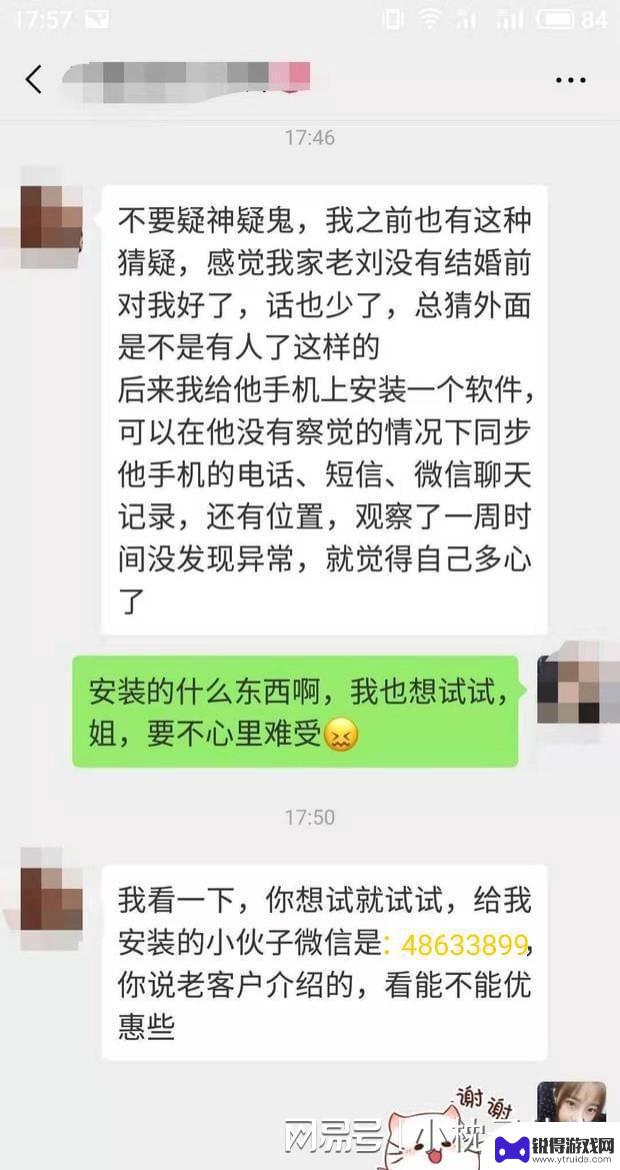
怎么知道别人同步了我的微信聊天记录 如何同步接收他人微信聊天信息
随着微信的普及和使用越来越广泛,我们经常会在微信上与朋友、家人、同事进行聊天交流,有时候,我们可能会想知道别人是否同步了我们的微信聊天记录,或者如何同步接收他人的微信聊天信息。...
2023-11-05
-

另一台手机怎么看微信聊天记录 安卓手机微信聊天记录存储在哪个文件夹中
另一台手机怎么看微信聊天记录,随着微信成为人们生活中重要的沟通工具,许多人开始关注如何在另一台手机上查看微信聊天记录,特别是对于安卓手机用户来说,他们可能会好奇微信聊天记录存储...
2023-10-02
-
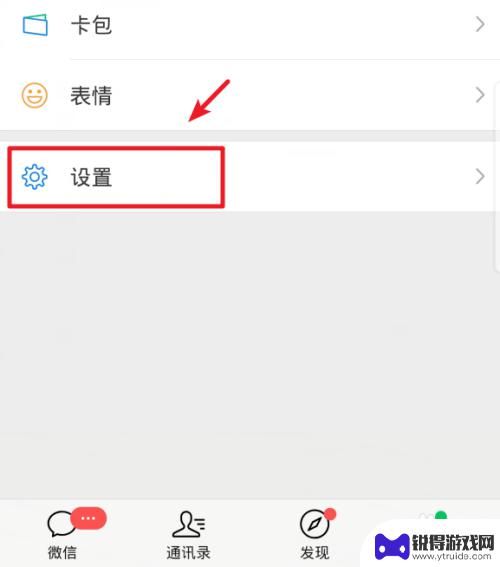
安卓手机的微信记录怎么导入新手机 如何将安卓手机上的微信聊天记录同步到iPhone
安卓手机的微信记录怎么导入新手机,现代社交通讯工具中,微信作为一款备受欢迎的社交应用,已经成为人们日常沟通的重要工具,当我们换用新手机时,如何将安卓手机上珍贵的微信聊天记录同步...
2023-11-02
-

苹果6手机钢化膜怎么贴 iPhone6苹果手机如何正确贴膜钢化膜
苹果6手机作为一款备受追捧的智能手机,已经成为了人们生活中不可或缺的一部分,随着手机的使用频率越来越高,保护手机屏幕的需求也日益增长。而钢化膜作为一种有效的保护屏幕的方式,备受...
2025-02-22
-

苹果6怎么才能高性能手机 如何优化苹果手机的运行速度
近年来随着科技的不断进步,手机已经成为了人们生活中不可或缺的一部分,而iPhone 6作为苹果旗下的一款高性能手机,备受用户的青睐。由于长时间的使用或者其他原因,苹果手机的运行...
2025-02-22















